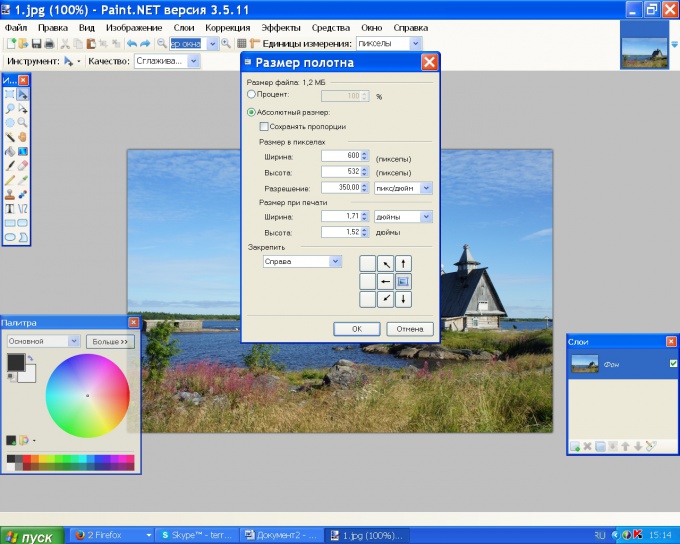페인트로 이미지를 자르는 법
페인트로 이미지를 자르는 법
무료 페인트 그래픽 편집기의 기능은 그의 형인 Photoshop만큼 인상적이지 않습니다. 그러나 페인트 도구를 사용하면 이미지를 성공적으로 처리 할 수 있습니다.

지침
1
Paint.net에서 그림을 엽니 다. 이미지 메뉴에서 블레이드 크기 명령을 클릭합니다. 새 창에서 잘라내려는 부분에 따라 사진의 길이와 너비에 대한 새로운 크기를 입력하십시오. 이 예에서는 섬에 쏟아지는 돌 쪼그리고 앉는 모습이 자세히 나와 있습니다. 너비에 새 크기를 지정하고 화살표로 절단 선의 방향을 지정하십시오. 확인을 클릭하십시오.

2
그렇지 않으면 할 수 있습니다. 도구 모음에서 "직사각형 영역 선택"을 클릭하거나 키보드의 S 키를 누릅니다. 정신적으로자를 조각을 선택하십시오. 대상 사각형의 꼭지점 중 하나에 커서를 놓고 왼쪽 마우스 버튼을 누른 상태에서 대각선으로 드래그하여 선택 항목을 늘립니다. 전체 트랙이 표시되면 버튼에서 손을 뗍니다.
3
'이미지'메뉴에서 '자르기'명령을 선택하십시오.할당에 ". 선택 영역 외부에 남아있는 이미지의 일부가 삭제됩니다. "선택하여 자르기"명령 대신 Ctrl + X 키를 사용할 수 있습니다.
4
그림의 일부를원하는 조각을 선택한 후 Ctrl + C를 누르면 조각이 버퍼에 배치됩니다. 다른 이미지를 열고 Ctrl + V를 누릅니다. 버퍼의 조각이 새 레이어로 이동합니다.
5
잘라낸 부분은 새 것으로 저장할 수 있습니다.이미지. 이렇게하려면 이미지 조각을 버퍼에 저장하고 "파일"메뉴에서 "만들기"명령으로 새 문서를 만듭니다. 생성 된 문서의 크기는 버퍼에 저장된 이미지의 크기와 일치합니다. Ctrl + V를 누르거나 "편집"메뉴에서 "붙여 넣기"명령을 사용하십시오.